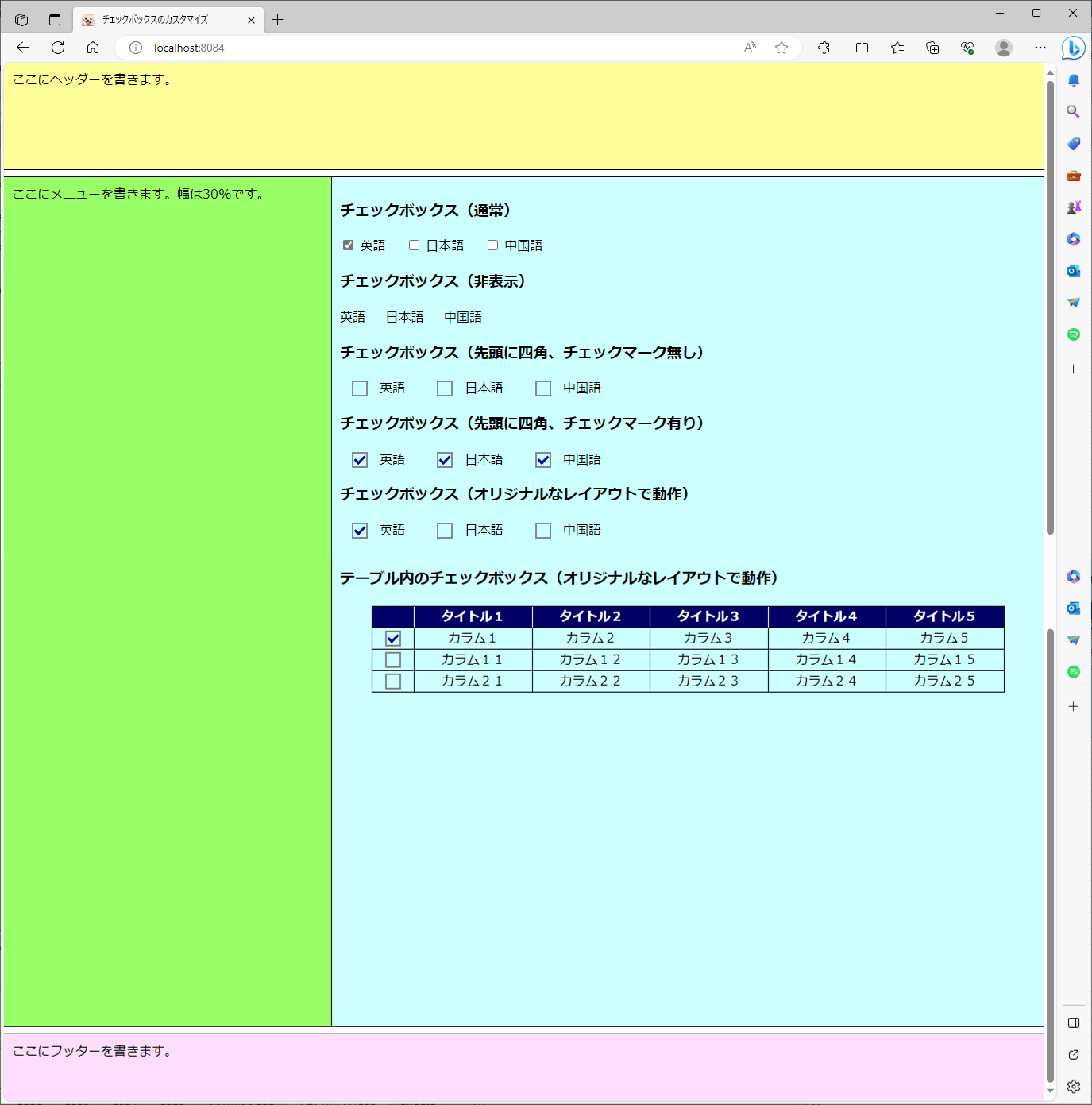チェックボックスは、inputタグのtype属性でtype=”checkbox”を指定することで作成されるが、このタグの標準スタイルは、ラジオボタンと同様、CSSでオリジナルなレイアウトに変更できる。
今回は、Spring BootのWeb画面上で、CSSでチェックボックスをカスタマイズして表示するサンプルプログラムを作成してみたので、共有する。
前提条件
下記記事の実装が完了していること。

ヘッダー・メニュー・本文・フッターをCSSでデザインしたHTMLをSpring Bootで表示してみた業務で利用するアプリケーションで、ヘッダー・メニュー・本文・フッターを1つの画面に表示することが多々あるが、その際、CSSを利用すること...
サンプルプログラムの作成
作成したサンプルプログラムの構成は以下の通り。
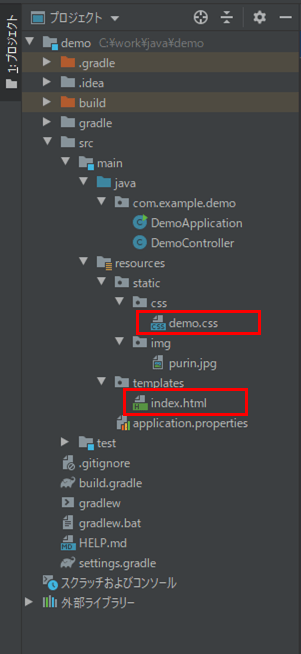
なお、上記の赤枠は、今回変更したプログラムである。
index.htmlの内容は以下の通りで、本文にいろいろなレイアウトのチェックボックスを追加している。
<!DOCTYPE html>
<html lang="ja" xmlns:th="http://www.thymeleaf.org">
<head>
<meta charset="UTF-8">
<title>チェックボックスのカスタマイズ</title>
<!-- CSSファイルを読み込む -->
<link th:href="@{/css/demo.css}" rel="stylesheet" type="text/css" />
<!-- タイトル左のfavicon画像を設定する -->
<link rel="icon" th:href="@{/img/purin.jpg}">
</head>
<body>
<header>
ここにヘッダーを書きます。
</header>
<main>
<div class="container">
<div class="menu">
ここにメニューを書きます。幅は30%です。
</div>
<div class="main">
<form action="*" method="post">
<h3>チェックボックス(通常)</h3>
<input type="checkbox" name="lang1" value="1" id="eng1" checked />
<label for="eng1">英語</label>
<input type="checkbox" name="lang1" value="2" id="jpn1" />
<label for="jpn1">日本語</label>
<input type="checkbox" name="lang1" value="3" id="chn1" />
<label for="chn1">中国語</label>
<br/>
<h3>チェックボックス(非表示)</h3>
<input type="checkbox" name="lang2" value="1" id="eng2"
class="checkbox_none" checked />
<label for="eng2">英語</label>
<input type="checkbox" name="lang2" value="2" id="jpn2"
class="checkbox_none" />
<label for="jpn2">日本語</label>
<input type="checkbox" name="lang2" value="3" id="chn2"
class="checkbox_none" />
<label for="chn2">中国語</label>
<br/>
<h3>チェックボックス(先頭に四角、チェックマーク無し)</h3>
<input type="checkbox" name="lang3" value="1" id="eng3"
class="checkbox_none" checked />
<label for="eng3" class="lbl_square">英語</label>
<input type="checkbox" name="lang3" value="2" id="jpn3"
class="checkbox_none" />
<label for="jpn3" class="lbl_square">日本語</label>
<input type="checkbox" name="lang3" value="3" id="chn3"
class="checkbox_none" />
<label for="chn3" class="lbl_square">中国語</label>
<br/>
<h3>チェックボックス(先頭に四角、チェックマーク有り)</h3>
<input type="checkbox" name="lang4" value="1" id="eng4"
class="checkbox_none" checked />
<label for="eng4" class="lbl_checked">英語</label>
<input type="checkbox" name="lang4" value="2" id="jpn4"
class="checkbox_none" />
<label for="jpn4" class="lbl_checked">日本語</label>
<input type="checkbox" name="lang4" value="3" id="chn4"
class="checkbox_none" />
<label for="chn4" class="lbl_checked">中国語</label>
<br/>
<h3>チェックボックス(オリジナルなレイアウトで動作)</h3>
<input type="checkbox" name="lang5" value="1" id="eng5"
class="checkbox_none" checked />
<label for="eng5" class="lbl_origin">英語</label>
<input type="checkbox" name="lang5" value="2" id="jpn5"
class="checkbox_none" />
<label for="jpn5" class="lbl_origin">日本語</label>
<input type="checkbox" name="lang5" value="3" id="chn5"
class="checkbox_none" />
<label for="chn5" class="lbl_origin">中国語</label>
<br/>
<h3>テーブル内のチェックボックス(オリジナルなレイアウトで動作)</h3>
<table>
<thead>
<tr>
<th class="tbl_radio_width"></th>
<th>タイトル1</th>
<th>タイトル2</th>
<th>タイトル3</th>
<th>タイトル4</th>
<th>タイトル5</th>
</tr>
</thead>
<tbody>
<tr>
<td>
<input type="checkbox" name="tbl1" value="1" id="col1"
class="checkbox_none" checked />
<label for="col1" class="lbl_tbl"></label>
</td>
<td>カラム1</td>
<td>カラム2</td>
<td>カラム3</td>
<td>カラム4</td>
<td>カラム5</td>
</tr>
<tr>
<td>
<input type="checkbox" name="tbl1" value="2" id="col2"
class="checkbox_none" />
<label for="col2" class="lbl_tbl"></label>
</td>
<td>カラム11</td>
<td>カラム12</td>
<td>カラム13</td>
<td>カラム14</td>
<td>カラム15</td>
</tr>
<tr>
<td>
<input type="checkbox" name="tbl1" value="3" id="col3"
class="checkbox_none" />
<label for="col3" class="lbl_tbl"></label>
</td>
<td>カラム21</td>
<td>カラム22</td>
<td>カラム23</td>
<td>カラム24</td>
<td>カラム25</td>
</tr>
</tbody>
</table>
</form>
</div>
</div>
</main>
<footer>
ここにフッターを書きます。
</footer>
</body>
</html>CSSファイルに追加した内容は以下の通りで、テーブルと各チェックボックスのレイアウトを追加している。
/* テーブル(本文内)のレイアウト */
main table {
/* テーブルの上下余白(ボックス外)を20px、
左右余白(ボックス外)を40pxに設定 */
margin: 20px 40px;
/* 隣接するセルのボーダーを重ねて表示する設定 */
border-collapse: collapse;
/* カラム数が少なくてもテーブル幅を最大に保つため
テーブルの幅を(本文全体-左右余白(80px))に設定 */
width: calc(100% - 80px);
}
main table th, main table td {
/* テーブルの枠線を設定 */
border: solid 1px black;
/* テキストの位置を上下中央揃えに設定 */
text-align: center;
vertical-align: center;
}
main table th {
/* 背景色を紺、文字色を白に設定 */
background: #000066;
color: white;
/* タイトル行の枠線の一部(内側)を白に設定 */
border-left-color: white;
border-right: none;
}
/* タイトル行の枠線の一部(外側)を黒に戻す設定 */
main table th:first-of-type {
border-left-color: black;
}
main table th:last-of-type {
border-right: 1px solid black;
}
/* テーブル内のラジオボタンの横幅を設定 */
.tbl_radio_width {
width: 50px;
}
/* 標準のチェックボックスの余白を設定*/
/* 以下は、ラジオボタンの場合と同じ */
input[type=checkbox] ~ label {
/* 右余白を20pxに設定 */
padding-right: 20px;
}
/* 標準のチェックボックスを非表示にする */
/* ラジオボタンの場合と同じ */
.checkbox_none {
display: none;
}
/* チェックボックスの各ラベル先頭に四角を表示 */
/* チェックボックス(先頭に四角、チェックマーク無し) */
/* 以下は、ラジオボタンの場合と同じ */
.lbl_square {
/* 後続の::after擬似要素の位置を調整するため、
位置を相対位置指定に設定 */
position: relative;
/* 左余白(ボックス内)を50pxに設定 */
padding-left: 50px;
}
/* 以下は、border-radius: 50%; が除外されている
ことを除いて、ラジオボタンの場合と同じ */
.lbl_square::after {
/* 擬似要素に設定する文字列を空文字に設定 */
content: "";
/* 幅や高さを指定できるよう、ブロック要素に変更 */
display: block;
/* 各ラベル先頭の白丸の位置を絶対位置指定に
設定し、配置位置を決める */
position: absolute;
top: 50%;
left: 15px;
margin-top: -10px;
/* 横幅と高さを指定 */
width: 16px;
height: 16px;
/* 境界線を実線で指定 */
border: 2px solid #888888;
}
/* チェックボックスの各ラベル先頭にチェックマークを表示 */
/* チェックボックス(先頭に四角、チェックマーク有り) */
.lbl_checked {
/* .lbl_squareと同じプロパティを指定 */
position: relative;
padding-left: 50px;
}
.lbl_checked::after {
/* .lbl_square::afterと同じプロパティを指定 */
content: "";
display: block;
position: absolute;
top: 50%;
left: 15px;
margin-top: -10px;
width: 16px;
height: 16px;
border: 2px solid #888888;
}
.lbl_checked::before {
/* .lbl_checked::afterと同じプロパティを指定 start */
content: "";
display: block;
position: absolute;
/* .lbl_checked::afterと同じプロパティを指定 end */
/* 回転前チェックマークの位置を指定し、幅・高さを指定 */
top: 4px;
left: 21px;
width: 5px;
height: 10px;
/* 右と下に線を引き、45度回転させる */
border-right: 3px solid #000099;
border-bottom: 3px solid #000099;
transform: rotate(45deg);
}
/* チェックボックスがオリジナルなレイアウトで動作するように設定 */
/* チェックボックス(オリジナルなレイアウトで動作) */
.lbl_origin {
/* .lbl_checkedと同じプロパティを指定 */
position: relative;
padding-left: 50px;
}
.lbl_origin::after {
/* .lbl_checked::afterと同じプロパティを指定 */
content: "";
display: block;
position: absolute;
top: 50%;
left: 15px;
margin-top: -10px;
width: 16px;
height: 16px;
border: 2px solid #888888;
}
.lbl_origin::before {
/* .lbl_checked::beforeと同じプロパティを指定 start */
content: "";
display: block;
position: absolute;
top: 4px;
left: 21px;
width: 5px;
height: 10px;
border-right: 3px solid #000099;
border-bottom: 3px solid #000099;
transform: rotate(45deg);
/* .lbl_checked::beforeと同じプロパティを指定 end */
/* チェックマークを非表示にする */
opacity: 0;
}
/* チェックボックスが選択された場合に、チェックマークを設定 */
input[type=checkbox]:checked + .lbl_origin::before {
/* チェックマークを表示する */
opacity: 1;
}
/* チェックボックスがテーブル内でオリジナルなレイアウトで動作するように設定 */
/* テーブル内のチェックボックス(オリジナルなレイアウトで動作) */
.lbl_tbl {
/* .lbl_originと同じプロパティを指定 */
/* padding-leftの値のみ変更 */
position: relative;
padding-left: 20px;
}
.lbl_tbl::after {
/* .lbl_origin::afterと同じプロパティを指定 */
/* leftの値のみ変更 */
content: "";
display: block;
position: absolute;
top: 50%;
left: 10px;
margin-top: -10px;
width: 16px;
height: 16px;
border: 2px solid #888888;
}
.lbl_tbl::before {
/* .lbl_origin::beforeと同じプロパティを指定 */
/* leftの値のみ変更 */
content: "";
display: block;
position: absolute;
top: 4px;
left: 16px;
width: 5px;
height: 10px;
border-right: 3px solid #000099;
border-bottom: 3px solid #000099;
transform: rotate(45deg);
opacity: 0;
}
input[type=checkbox]:checked + .lbl_tbl::before {
/* input[type=checkbox]:checked + .lbl_origin::beforeと
同じプロパティを指定 */
opacity: 1;
}その他のソースコード内容は、以下のサイトを参照のこと。
https://github.com/purin-it/java/tree/master/spring-boot-css-checkbox/demo

「Envader」はLinuxコマンドやDatabase SQL等のスキルを、環境構築不要で習得できる学習サイトだった「Envader」は、ITエンジニアとしてよく使うLinuxコマンドやDatabase SQL等のスキルを、解説を読んだ上で、問題を解き...
サンプルプログラムの実行結果
Spring Bootアプリケーションを起動し、Edge(バージョン:117.0.2045.41 )で「http:// (ホスト名):(ポート番号)」とアクセスした結果は、以下の通り。
2)「チェックボックス(通常)」「チェックボックス(オリジナルなレイアウトで動作)」「テーブル内のチェックボックス(オリジナルなレイアウトで動作)」は、以下のように、チェックボックスのチェック内容を変更できる。
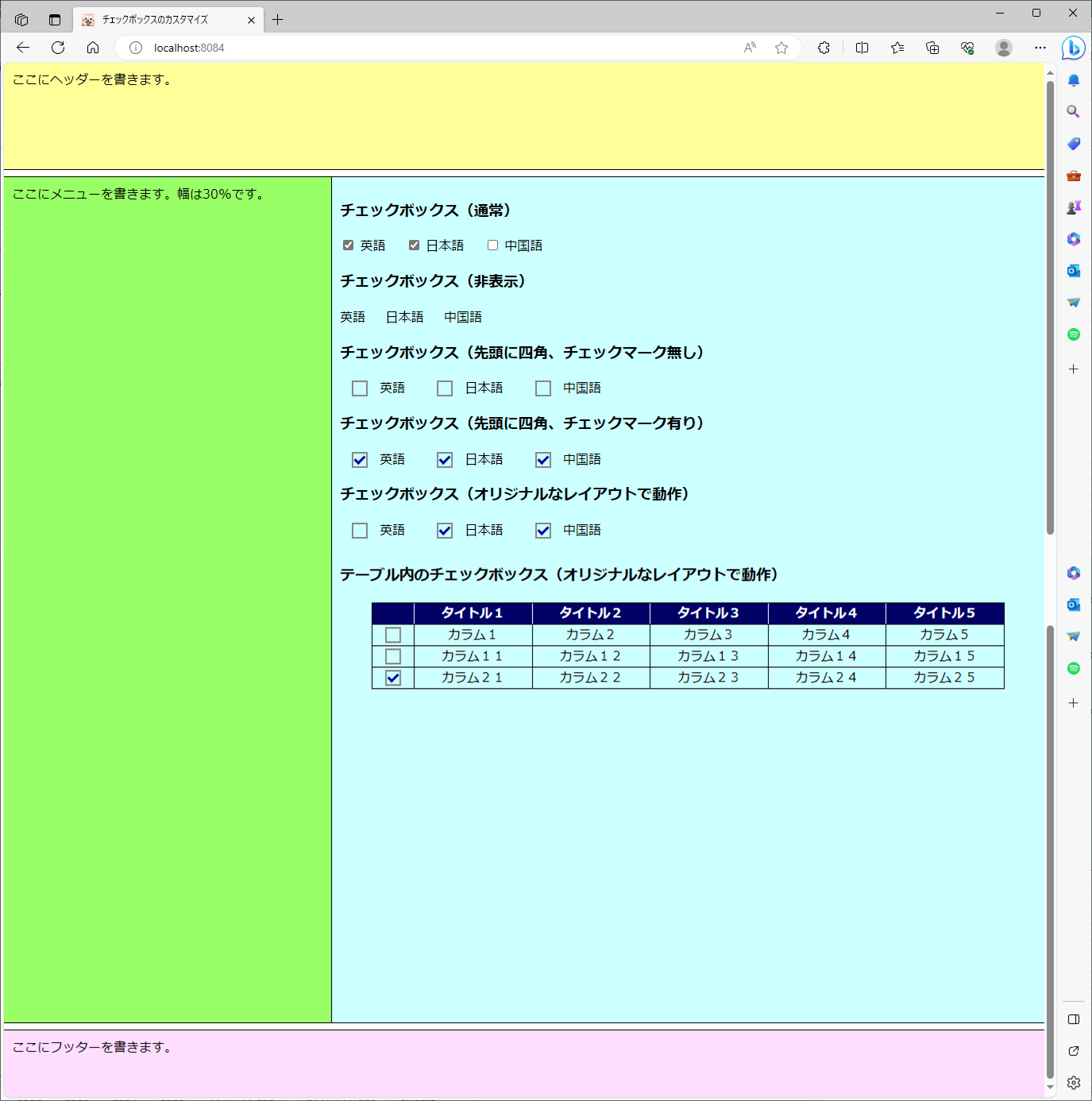
要点まとめ
- チェックボックスは、inputタグのtype属性でtype=”checkbox”を指定することで作成されるが、このタグの標準スタイルは、CSSでオリジナルなレイアウトに変更できる。